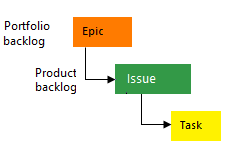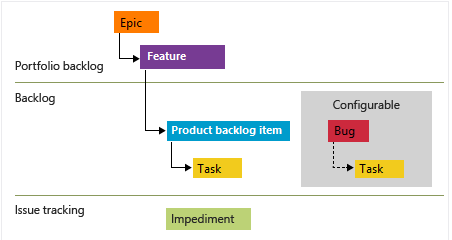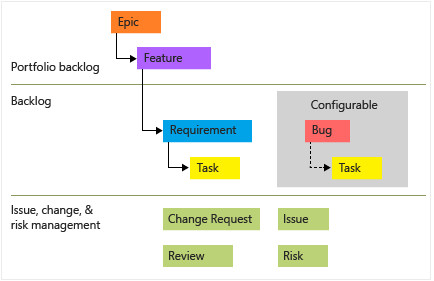백로그를 구성하기 위한 기능 및 서사시 정의
Azure DevOps Services | Azure DevOps Server 2022 - Azure DevOps Server 2019
작업 항목 목록이 있는 경우 관련 항목을 계층 구조로 그룹화하면 도움이 될 수 있습니다. 이렇게 하려면 주요 기능 또는 시나리오를 더 작은 결과물로 분해합니다. 기존 백로그가 있는 경우 기능 및 서사시를 사용하여 구성할 수 있습니다. 자세한 내용은 백로그 구성 및 자식 작업 항목을 부모에 매핑을 참조하세요.
포트폴리오 백로그
포트폴리오 백로그를 사용하여 다음 작업을 수행합니다.
- 백로그에 더 많은 주문 가져오기
- 다양한 개발 및 관리 팀이 지원하는 기능 포트폴리오 관리
- 릴리스 학습으로 항목 그룹화
- 큰 기능을 더 작은 백로그 항목으로 분할하여 결과물의 크기 가변성 최소화
포트폴리오 백로그를 사용하면 항목을 계층 구조에 추가하고 그룹화할 수 있습니다. 계층 구조 내에서 드릴업 또는 다운하고, 항목을 다시 정렬 및 다시 정렬하고, 계층적 보기를 필터링할 수도 있습니다. 포트폴리오 백로그는 사용할 수 있는 세 가지 백로그 클래스 중 하나입니다. 자세한 내용은 우선 순위 관리를 참조 하고 팀 전체에서 가시성을 확보하세요.
다음 이미지는 기능 작업 항목의 플랫 목록으로 구성된 기능 포트폴리오 백로그를 보여 줍니다.

다음 이미지는 Agile 프로세스 백로그 작업 항목에 대한 계층 구조를 보여줍니다.
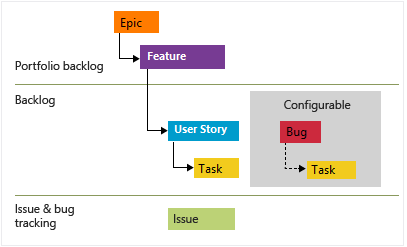
- 사용자 스토리 및 작업은 작업을 추적하는 데 사용됩니다.
- 버그는 코드 결함을 추적합니다.
- 에픽 및 기능은 더 큰 시나리오에서 작업을 그룹화하는 데 사용됩니다.
각 팀은 사용자 스토리 또는 작업 작업 항목과 동일한 수준에서 버그 작업 항목을 관리하는 방법을 구성할 수 있습니다. 버그 작업 설정을 사용합니다. 이러한 작업 항목 형식을 사용하는 방법에 대한 자세한 내용은 Agile 프로세스를 참조 하세요.
필수 조건
| 범주 | 요구 사항 |
|---|---|
| 프로젝트 액세스 | 프로젝트 멤버. |
| 사용 권한 | - 기여자 또는 프로젝트 관리자 보안 그룹의 구성원입니다. - 작업 항목을 보거나 수정하려면: 이 노드에서 작업 항목 보기가 ,, 작업 항목 편집이 ,으로 설정되어 있으며, 각각의 권한이 ,'허용'으로 설정되어야 합니다. 기본적으로 기여자 그룹에는 이 사용 권한이 허용으로 설정되어 있습니다. 자세한 내용은 작업 추적 권한 설정을 참조 하세요. |
| 액세스 수준 | 작업 항목을 추가하거나 수정하려면 Basic 액세스가 최소 |
| 정의된 반복 | 계획 창을 사용하려면: 팀 관리자가 정의된 반복(스프린트) 경로를 있는지 확인하고팀 반복을 구성합니다. |
| 범주 | 요구 사항 |
|---|---|
| 프로젝트 액세스 | 프로젝트 멤버. |
| 사용 권한 | - 기여자 또는 프로젝트 관리자 보안 그룹의 구성원입니다. - 작업 항목을 보거나 수정하려면: 이 노드에서 작업 항목 보기가 ,, 작업 항목 편집이 ,으로 설정되어 있으며, 각각의 권한이 ,'허용'으로 설정되어야 합니다. 기본적으로 기여자 그룹에는 이 사용 권한이 허용으로 설정되어 있습니다. 자세한 내용은 작업 추적 권한 설정을 참조 하세요. |
| 액세스 수준 | 작업 항목을 추가하거나 수정하려면 Basic 액세스가 최소 |
| 정의된 반복 | 계획 창을 사용하려면: 팀 관리자가 정의된 반복(스프린트) 경로를 있는지 확인하고팀 반복을 구성합니다. |
기능 또는 서사시를 만드는 것은 무엇입니까?
에픽과 기능은 작업을 구성하는 데 사용되는 상위 수준 컨테이너입니다. 일반적으로 사용자 스토리 또는 백로그 항목은 기능으로 롤업됩니다. 기능은 서사시로 롤업. 기능 및 에픽의 이름을 지정할 때 이 계층 구조를 염두에 두어야 합니다.
- 기능: 기능은 사용자에게 가치를 제공하는 중요한 기능입니다. 일반적으로 여러 사용자 스토리 또는 백로그 항목이 포함됩니다. 기능을 완료하는 데 하나 이상의 스프린트가 소요될 수 있습니다.
- 에픽: 서사시는 여러 기능으로 세분화할 수 있는 큰 작품입니다. 그것은 주요 이니셔티브 또는 목표를 나타냅니다. 서사시는 여러 스프린트 또는 릴리스에 걸쳐 있을 수 있습니다.
기능 및 에픽을 정의할 때 완료하는 데 필요한 시간을 고려합니다. 일반적으로 스프린트 내에서 사용자 스토리 또는 작업과 같은 백로그 항목을 완료해야 합니다. 기능과 서사시를 완료하려면 하나 이상의 스프린트가 걸릴 수 있습니다.
백로그 보기
한 번에 한 수준의 백로그에 집중하려면 백로그의 이름을 선택합니다. 에픽, 기능 및 백로그 항목의 세 가지 백로그 수준이 표시됩니다. 이러한 값이 없는 경우 팀의 백로그 탐색 수준 선택을 참조하세요.
프로젝트에 로그인합니다(
https://dev.azure.com/{Your_Organization/Your_Project}).Boards>

다른 백로그를 선택하려면 선택기를 연 다음 팀을 선택하거나 백로그 디렉터리 보기 옵션을 선택합니다. 또는 검색 상자에 키워드를 입력하여 프로젝트에 대한 팀 백로그 목록을 필터링합니다.

팁
별 아이콘을
 선택하여 팀 백로그를 즐겨찾기합니다. 즐겨찾는 아티팩트(
선택하여 팀 백로그를 즐겨찾기합니다. 즐겨찾는 아티팩트( 즐겨찾기 아이콘)가 팀 선택기 목록의 맨 위에 표시됩니다.
즐겨찾기 아이콘)가 팀 선택기 목록의 맨 위에 표시됩니다.백로그 수준을 선택합니다.

(선택 사항) 표시할 열과 순서를 선택합니다. 작업 아이콘을
 선택하고 열 옵션을 선택합니다.
선택하고 열 옵션을 선택합니다.
조직(
https://dev.azure.com/{yourorganization})에 로그인하고 프로젝트로 이동합니다.Boards>
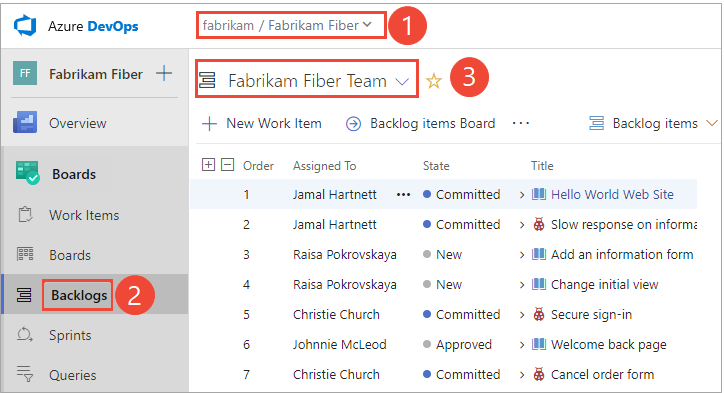
다른 팀을 선택하려면 선택기를 열고 다른 팀을 선택하거나 모든 백로그 찾아보기 옵션을 선택합니다
 . 또는 검색 상자에 키워드를 입력하여 프로젝트에 대한 팀 백로그 목록을 필터링할 수 있습니다.
. 또는 검색 상자에 키워드를 입력하여 프로젝트에 대한 팀 백로그 목록을 필터링할 수 있습니다.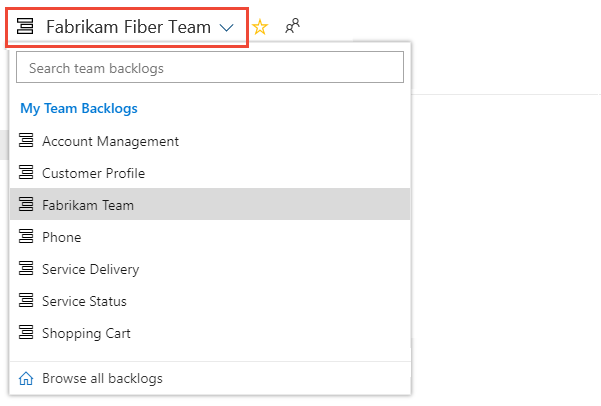
원하는 포트폴리오 백로그인 기능 또는 에픽을 선택합니다.

(선택 사항) 표시할 열과 순서를 선택하려면 작업 아이콘을
 선택하고 열 옵션을 선택합니다. 백로그에 표시되는 열 집합에 반복 경로를 추가할 수 있습니다. 자세한 내용은 열 변경 옵션을 참조 하세요.
선택하고 열 옵션을 선택합니다. 백로그에 표시되는 열 집합에 반복 경로를 추가할 수 있습니다. 자세한 내용은 열 변경 옵션을 참조 하세요.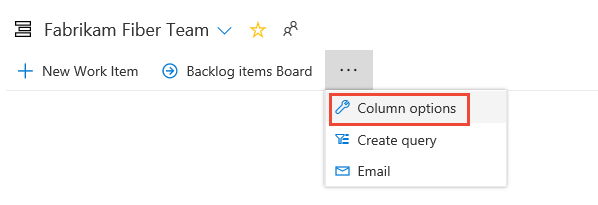
자세한 내용은 팀의 백로그 탐색 수준 선택을 참조하세요.
백로그에 기능 및 서사시 추가
제품 백로그에 항목을 추가할 수 있는 것처럼 기능 및 에픽 백로그에 항목을 추가할 수 있습니다.
 새 작업 항목을 선택하고 제목을 입력한 다음 맨 위에 Enter 또는 추가를 선택합니다.
새 작업 항목을 선택하고 제목을 입력한 다음 맨 위에 Enter 또는 추가를 선택합니다.
이전 단계를 반복하여 모든 아이디어를 작업 항목으로 캡처합니다.
다음 예제에는 6개의 기능이 추가되었습니다.
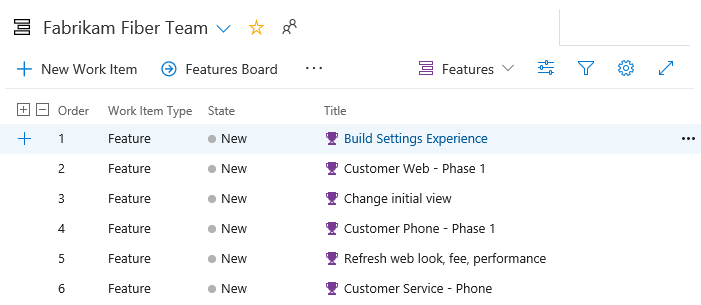
동일한 방식으로 서사시를 추가할 수 있습니다. 백로그 선택기에서 Epics 백로그를 엽니다.
자세한 내용은 팀의 백로그 탐색 수준 선택을 참조하세요.
기능 또는 에픽에 세부 정보 추가
두 번 클릭하여 각 항목을 열거나 항목을 강조 표시하고 Enter 키를 선택합니다. 그런 다음 추적하려는 정보를 추가합니다. 팀이 범위를 이해하고, 작업을 예측하고, 테스트를 개발하고, 제품이 승인 기준을 충족하는지 확인할 수 있도록 가능한 한 많은 세부 정보를 입력합니다.

필드
사용법
에픽, 기능 또는 백로그 항목으로 처리되는 고객 가치 영역입니다. 값은 다음과 같습니다.
- 아키텍처 - 솔루션을 제공하는 비즈니스 기능을 구현하는 기술 서비스
- 비즈니스 (기본값) - 비즈니스를 지원하기 위해 고객 가치를 직접 제공하는 고객 또는 관련자의 요구를 충족하는 서비스
기능 또는 에픽을 완료하는 데 필요한 작업의 상대적 예상을 제공합니다. 팀이 선호하는 측정 단위를 사용합니다. 일부 옵션은 스토리 포인트, 시간 또는 기타 상대 단위입니다. 자세한 내용은 백로그 항목에 대한 세부 정보 및 예상 추가를 참조 하세요.
동일한 유형의 다른 항목에 비해 에픽, 기능 또는 백로그 항목의 상대 값을 캡처하는 우선 순위를 지정합니다. 숫자가 높을수록 비즈니스 가치가 높아질 수 있습니다. 변경 가능한 백로그 스택 순위와 별도로 우선 순위를 캡처하려는 경우 이 필드를 사용합니다.
시간이 지남에 따라 비즈니스 가치가 감소하는 방식을 캡처하는 주관적인 측정 단위입니다. 값이 높을수록 에픽 또는 기능은 기본적으로 값이 낮은 항목보다 시간이 더 중요합니다.
기능을 구현할 날짜를 지정합니다.
자식 항목 추가
모든 백로그에서 자식 항목을 기능에 추가할 수 있습니다. 또한 기능에 대한 보드의 자식 사용자 스토리(Agile) 또는 제품 백로그 항목(스크럼) 또는 CMMI(요구 사항)를 추가할 수도 있습니다. 에픽 보드에서 자식 기능을 추가할 수 있습니다. 자세한 내용은 보드 기능 및 서사시를 참조 하세요. 백로그에서 부모 또는 재부모 자식에게 백로그 구성을 참조하세요.
추가![]() 아이콘이 표시되면 자식 항목을 추가할 수 있습니다. 작업 항목은 항상 프로젝트에 대해 정의된 작업 항목 유형의 계층 구조에 해당합니다.
아이콘이 표시되면 자식 항목을 추가할 수 있습니다. 작업 항목은 항상 프로젝트에 대해 정의된 작업 항목 유형의 계층 구조에 해당합니다.
스크럼 프로젝트의 경우 계층 구조는 다음 예제와 같습니다.
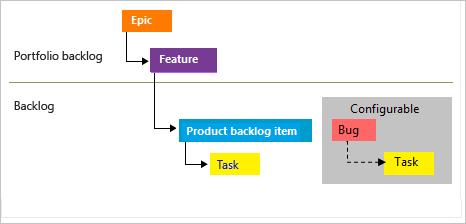
자세한 내용은 백로그 및 보드 및 기본 프로세스 및 프로세스 템플릿 정보에서 버그 표시를 참조하세요.
포트폴리오 백로그 및 보드 추가
포트폴리오 백로그 또는 보드를 추가하려면 프로세스를 사용자 지정하고 새 작업 항목 유형을 추가한 다음 백로그 및 보드를 구성합니다. WIT(작업 항목 유형)에 대해 정의된 필드를 추가하거나 수정하거나 사용자 지정 WIT를 추가할 수도 있습니다. 자세한 내용은 상속 프로세스 사용자 지정 및 백로그 또는 보드 사용자 지정(상속 프로세스)을 참조하세요.
포트폴리오 백로그 또는 보드를 추가하려면 상속된 프로세스를 사용자 지정하거나 XML 정의 파일을 수정합니다. WIT(작업 항목 유형)에 대해 정의된 필드를 추가하거나 수정하거나 사용자 지정 WIT를 추가할 수도 있습니다. 자세한 내용은 프로젝트를 업데이트하는 데 사용되는 프로세스 모델을 기반으로 하는 다음 문서를 참조하세요.
상속 프로세스 모델:
- 프로세스에 대한 백로그 또는 보드를 사용자 지정합니다.
- 상속 프로세스를 사용자 지정합니다.
온-프레미스 XML 프로세스 모델:
롤업 진행률 개수 또는 합계 표시
제품 및 포트폴리오 백로그는 롤업 열을 지원합니다. 하나 이상의 롤업 열을 추가하여 진행률 표시줄, 하위 작업 항목 수 또는 선택한 숫자 필드의 합계를 표시할 수 있습니다. 설정은 사용자 지정하는 각 페이지에 대해 유지되며 보기에만 유효합니다.
- 진행률 표시 줄은 닫히거나 완료된 계층 내의 하위 항목의 백분율을 나타냅니다.
- 개수는 총 하위 항목 수를 표시합니다.
- 합계는 작업, 스토리 포인트, 완료된 작업 시간 또는 하위 항목의 남은 작업과 같은 숫자 필드의 합계를 제공합니다.
다음 예제에서는 포트폴리오 백로그에 대한 진행률 표시줄을 보여 있습니다.